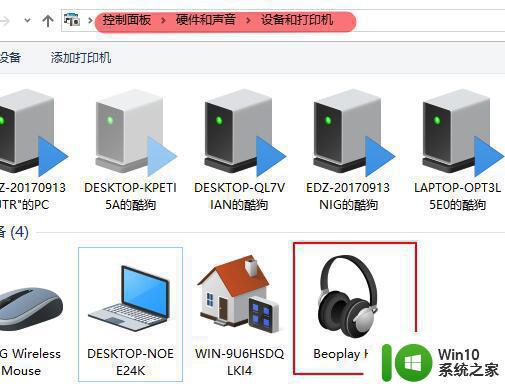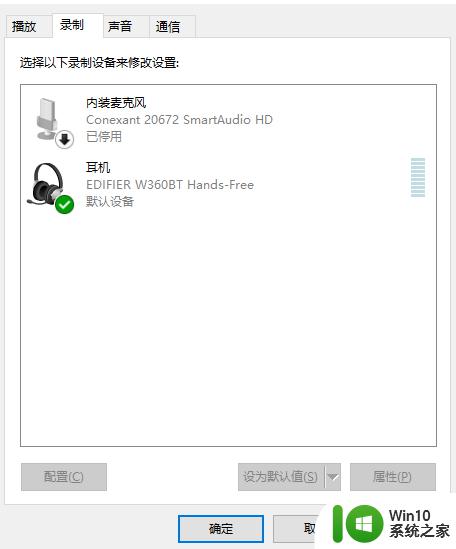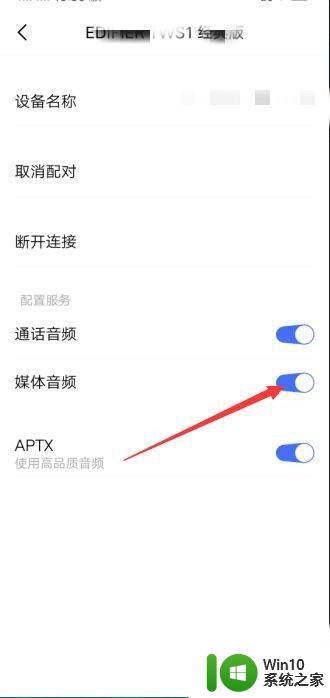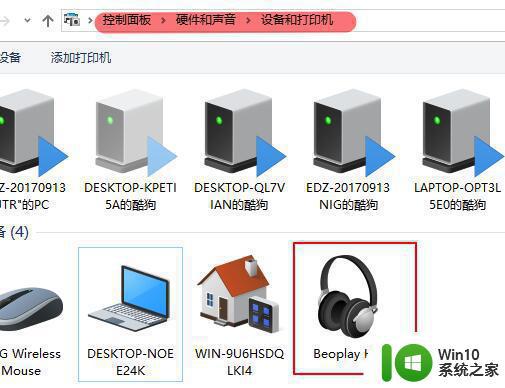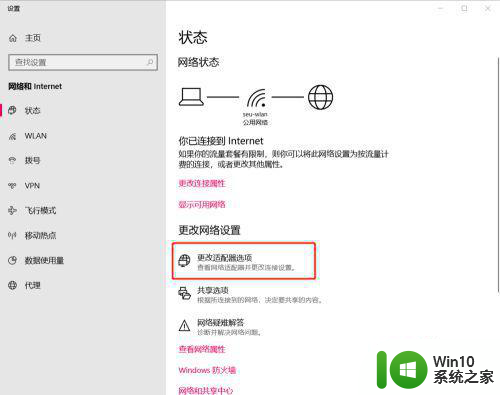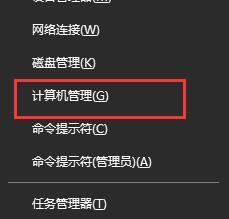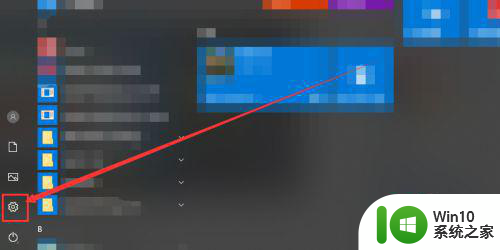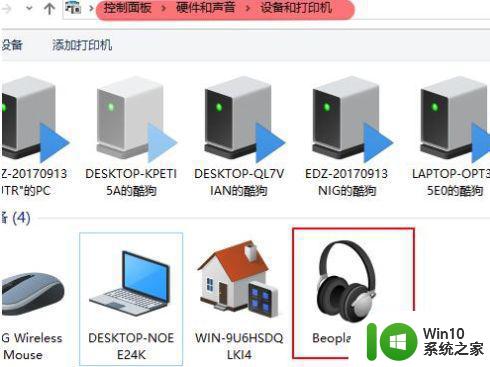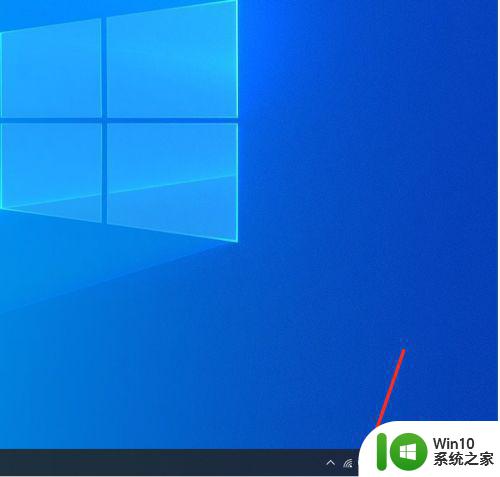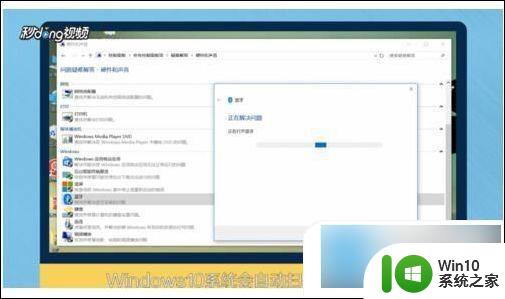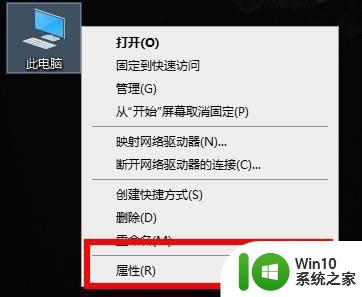window10连接蓝牙耳机已配对但是没声音怎么修复 Windows10连接蓝牙耳机无声音问题解决方法
很多用户在使用Windows10连接蓝牙耳机时遇到了一个令人困扰的问题,即已成功配对但无法听到声音,这种情况可能让人感到困惑和沮丧,但不用担心,其实有一些简单的解决方法可以帮助您解决这个问题。接下来我们将介绍一些可能的解决方案,希望能帮助您重新享受蓝牙耳机带来的便利和乐趣。
具体方法:
1、我们打开控制面板,然后进入【硬件和声音】,选择【设备与打印机】,在设备中我们能够看到已连接的蓝牙耳机图标,点击【蓝牙耳机】进入设置。
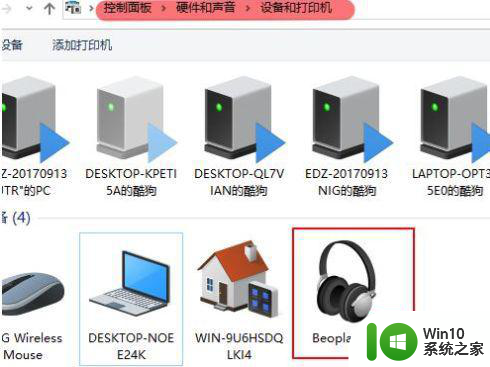
2、在【服务】界面中,将所有的选项全部勾选。
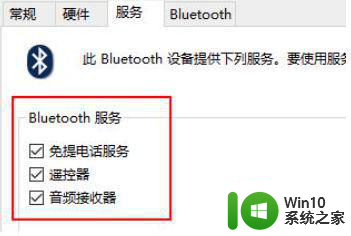
3、在菜单中搜索【windows powershell】,在搜索出的结果中,鼠标右键它,然后选择【以管理员身份运行】。
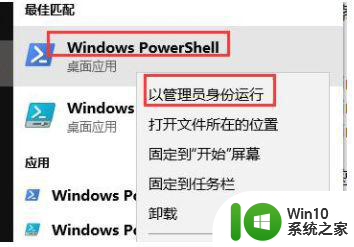
4、然后复制输入以下命令并执行,DISM.exe /Online /Cleanup-image /Scanhealth
DISM.exe /Online /Cleanup-image /Checkhealth
DISM.exe /Online /Cleanup-image /Restorehealth
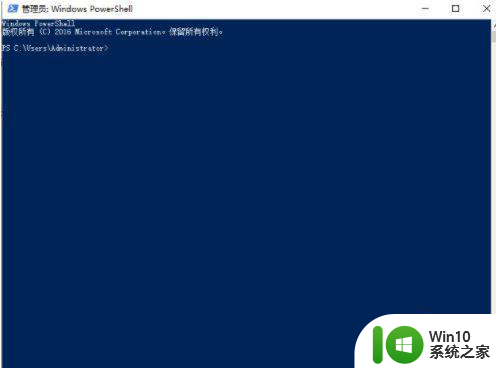
以上就是关于window10连接蓝牙耳机已配对但是没声音怎么修复的全部内容,有出现相同情况的用户就可以按照小编的方法了来解决了。